Jeśli chodzi o przeglądanie stron internetowych, wielu użytkowników wybiera przeglądarkę Google Chrome. Aplikacja przeglądarki jest dostępna zarówno na urządzenia mobilne, jak i na urządzenia mobilne. komputerze i oferuje lepsze funkcje niż inne przeglądarki. Chociaż Google Chrome jest najlepszy w segmencie przeglądarek, nadal ma wiele problemów.
Czasami przeglądarka Google Chrome może niespodziewanie wyświetlać błędy i uniemożliwiać dostęp do ulubionych witryn. Ostatni błąd uniemożliwiający wielu użytkownikom dostęp do witryn to „Result_Code_Hung”.
Komunikat o błędzie pojawia się nie wiadomo skąd, uniemożliwiając użytkownikom dostęp do ich witryn. Błąd jest niezwykle frustrujący, ponieważ użytkownicy nie mogą załadować witryny po wielu próbach. Jeśli więc ostatnio otrzymałeś ten sam błąd, kontynuuj czytanie przewodnika.
Jak naprawić błąd RESULT_CODE_HUNG w przeglądarce Chrome
Błąd ESULT_CODE_HUNG może pojawić się z kilku powodów. Może to być spowodowane słabym połączeniem internetowym, nieaktualną wersją przeglądarki Chrome, uszkodzoną pamięcią podręczną przeglądarki, rozszerzeniami/programami blokującymi reklamy itp.
Cokolwiek to jest, możesz zrobić kilka rzeczy, aby rozwiązać problem. Poniżej przedstawiamy kilka najlepszych sposobów naprawienia błędu RESULT_CODE_HUNG w przeglądarce Chrome.
1) Sprawdź swoje połączenie internetowe
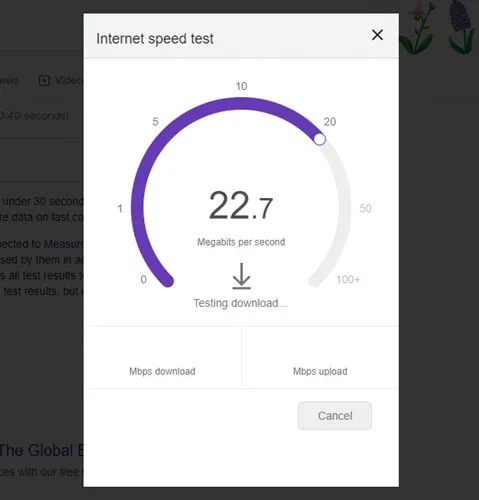
Zanim wypróbujesz metody rozwiązywania problemów, ważne jest, aby najpierw sprawdzić połączenie internetowe. Musisz upewnić się, że Twoje połączenie internetowe działa prawidłowo.
Błąd RESULT_CODE_HUNG pojawia się zwykle, gdy przeglądarka nie ładuje strony internetowej z powodu słabego połączenia z Internetem. Najlepszym sposobem rozwiązania tego problemu jest naprawa połączenia sieciowego.
Jeśli więc Twój Internet nie działa prawidłowo, musisz rozwiązać problemy z połączeniem internetowym. Możesz spróbować ponownie uruchomić router Wi-Fi, ponownie połączyć się z siecią Wi-Fi, ponownie uruchomić komputer itp.
2) Odśwież stronę internetową
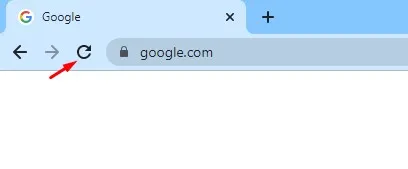
Jeśli Twój internet działa poprawnie, a nadal pojawia się błąd RESULT_CODE_HUNG, odśwież swoją stronę. Czasami jest to po prostu błąd powodujący błąd ESULT_CODE_HUNG w przeglądarce Chrome.
Najlepsze, co możesz zrobić, to ponownie załadować bieżącą stronę Chrome i sprawdzić, czy to rozwiąże problem. Kliknij ikonę Odśwież obok przycisku strony głównej, aby ponownie załadować bieżącą stronę internetową.
Alternatywnie możesz nacisnąć przycisk CTRL+R, aby ponownie załadować stronę. Po naciśnięciu przycisku sprawdź, czy strona się ładuje.
3) Sprawdź rozszerzenia przeglądarki
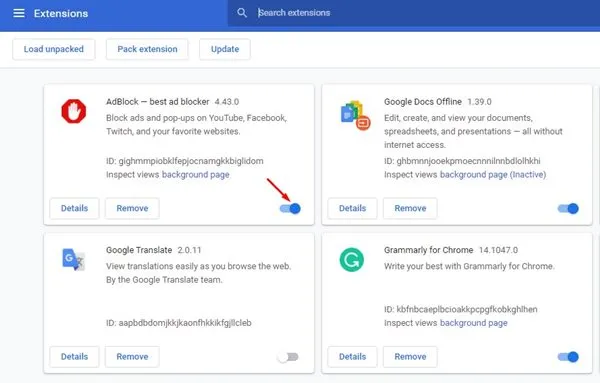
Rozszerzenia przeglądarki, takie jak programy blokujące reklamy, są często przyczyną błędu RESULT_CODE_HUNG w przeglądarce Chrome. Nawet jeśli nie używasz żadnego narzędzia blokującego reklamy, musisz sprawdzić inne rozszerzenia innych firm zainstalowane w Twojej przeglądarce.
Problem pojawia się, gdy korzystasz z rozszerzeń innych firm, które nie są kompatybilne z wersją przeglądarki internetowej, z której korzystasz. Czasami rozszerzenia blokujące moduły śledzące uniemożliwiają także ładowanie stron internetowych, aby zapobiec modułom śledzącym.
Musisz więc otworzyć nową kartę i odwiedzić tę stronę: chrome://extensions. Spowoduje to otwarcie strony Rozszerzenia; sprawdź wszystkie rozszerzenia innych firm & wyłącz je jeden po drugim.
4) Wyczyść pamięć podręczną przeglądarki Chrome & Dane
Jeśli przeglądarka Google Chrome nadal wyświetla błąd RESULT_CODE_HUNG, zaleca się wyczyszczenie pamięci podręcznej przeglądarki & dane. Czyszczenie pamięci podręcznej przeglądarki & dane wykluczą uszkodzoną pamięć podręczną & wyczyść wszystkie zapisane dane. Oto jak wyczyścić pamięć podręczną Chrome & dane, aby naprawić błąd.
1. Otwórz przeglądarkę Chrome i kliknij trzy kropki w prawym górnym rogu. Z wyświetlonego menu wybierz Ustawienia.
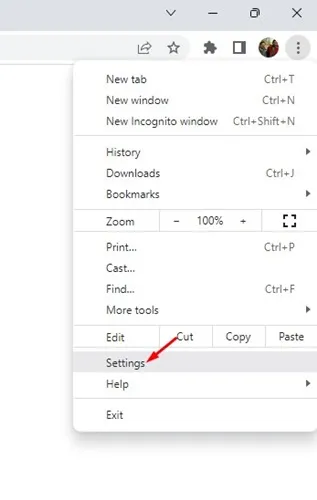
2. W Ustawieniach przejdź do Prywatność & Zakładka Bezpieczeństwo.
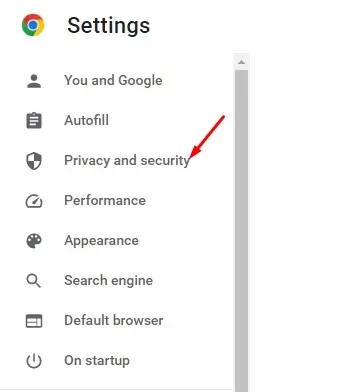
3. Po prawej stronie kliknij Wyczyść dane przeglądania.
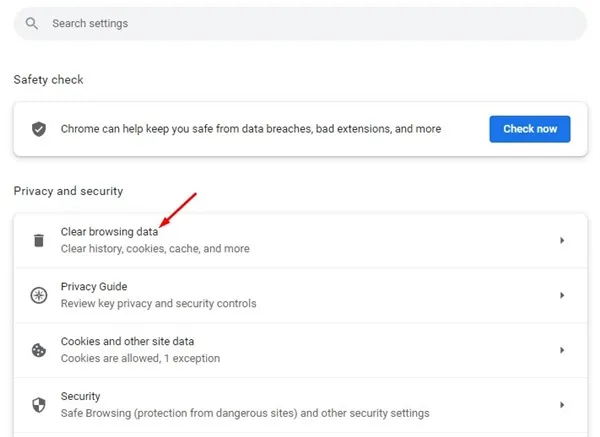
4. W monicie Wyczyść dane przeglądania sprawdź pliki cookie i inne dane poboczne, obrazy w pamięci podręcznej oraz pliki. Po wybraniu kliknij przyciskWyczyść dane.
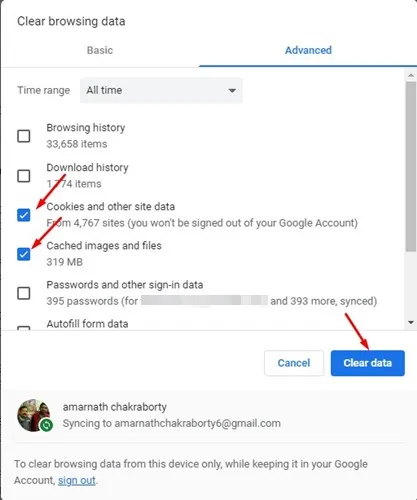
Otóż to! W ten sposób możesz wyczyścić pamięć podręczną przeglądarki Chrome & pliki cookie, aby rozwiązać komunikat o błędzie.
5) Wyłącz aplikację VPN/Proxy
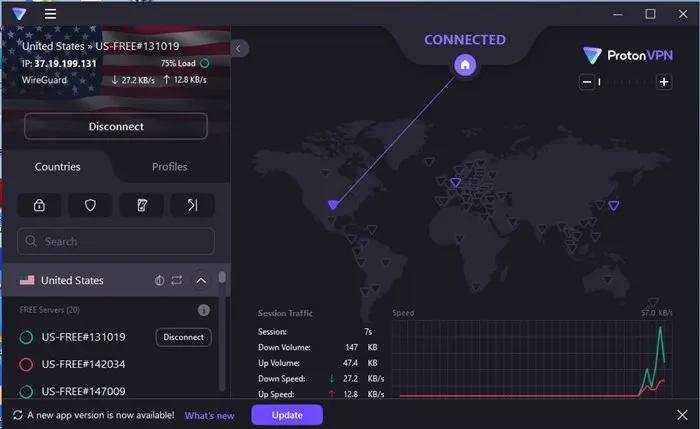
Tak, to prawda, że usługi VPN/Proxy nie mają bezpośredniego związku z komunikatem o błędzie Result_Code_Hung, ale mimo to korzystanie z VPN & Usługi proxy wpływają na prędkość Internetu i prowadzą do różnych problemów.
Wielu użytkowników twierdziło, że rozwiązało błąd Result_Code_Hung po prostu wyłączając aplikacje VPN. Jeśli więc korzystasz z dowolnej aplikacji VPN lub usług proxy, możesz ją tymczasowo wyłączyć i sprawdzić, czy to pomaga.
6) Przełącz na Google DNS w przeglądarce Google Chrome
Kolejną najlepszą rzeczą, jaką możesz zrobić, aby rozwiązać komunikat o błędzie Result_Code_Hung, jest zmiana serwera DNS w przeglądarce Chrome. Przełączenie na Google DNS w przeglądarce Google Chrome jest łatwe; wykonaj kroki, które udostępniliśmy poniżej.
1. Otwórz przeglądarkę Google Chrome i kliknij trzy kropki w prawym górnym rogu.
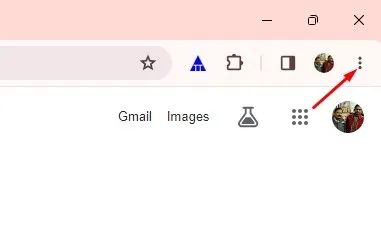
2. W menu Chrome kliknij Ustawienia.
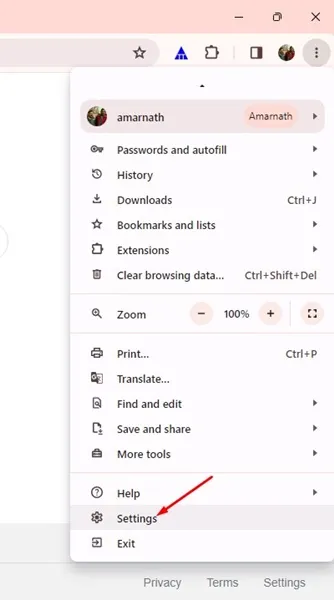
3. W Ustawieniach Chrome przejdź na kartęPrywatność i bezpieczeństwo po lewej stronie.
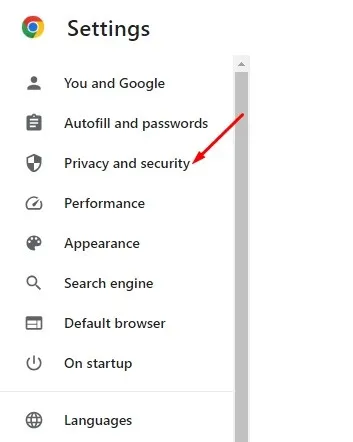
4. Po prawej stronie kliknij Bezpieczeństwo.
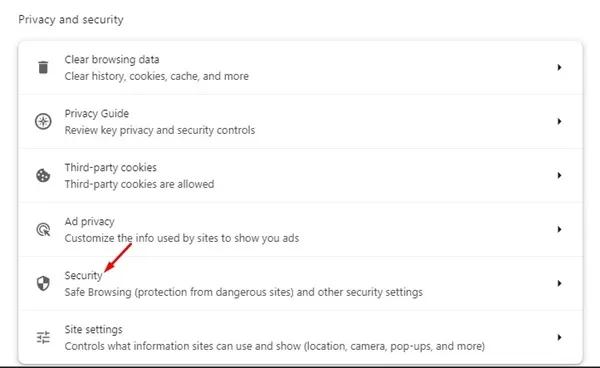
5. Przewiń do sekcji Zaawansowane i włącz przełącznik Użyj bezpiecznego DNS.
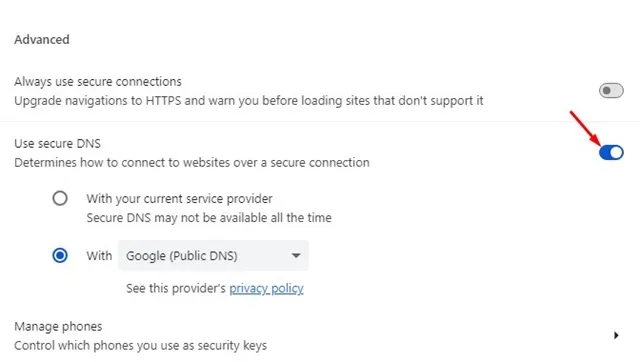
6. Z listy rozwijanej Z wybierz Google (publiczny DNS).
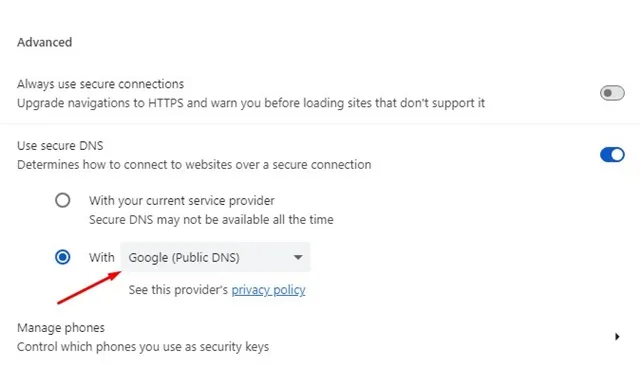
Otóż to! Teraz uruchom ponownie przeglądarkę Google Chrome, aby zastosować zmiany. Spowoduje to przełączenie na Google DNS w przeglądarce Chrome.
7) Zaktualizuj przeglądarkę Google Chrome
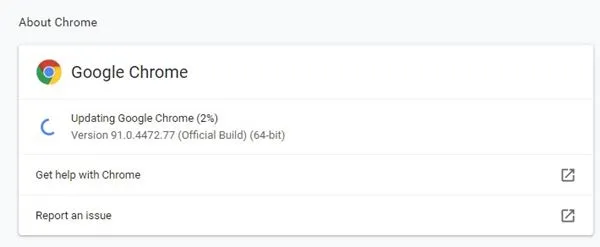
Właściwie dobrym pomysłem jest aktualizowanie przeglądarki Google Chrome. Czasami określone błędy lub usterki uniemożliwiają prawidłowe załadowanie strony internetowej. W rezultacie pojawi się komunikat o błędzie Result_Code_Hung.
Jeśli więc od jakiegoś czasu nie aktualizowałeś swojej przeglądarki Google Chrome, czas zaktualizować ją do najnowszej wersji. Aby zaktualizować przeglądarkę Google Chrome, kliknij trzy kropki > Ustawienia > O Chrome. Spowoduje to automatyczne sprawdzenie dostępności wszystkich dostępnych aktualizacji.
Jeśli oczekuje na aktualizację, przeglądarka internetowa automatycznie pobierze & Zainstaluj to.
8) Zresetuj ustawienia Chrome
Jeśli nic nie zadziałało na Twoją korzyść w rozwiązaniu błędu Result_Code_Hung, czas zresetować ustawienia Chrome. Oto, jak w prostych krokach możesz zresetować ustawienia Chrome.
1. Otwórz przeglądarkę Google Chrome. Na pasku adresu wpisz Chrome://settings/reset.
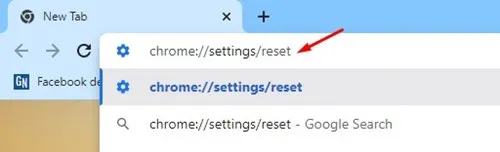
2. W sekcji Resetuj i oczyszczaj kliknij Przywróć ustawienia do oryginalnych wartości domyślnych.
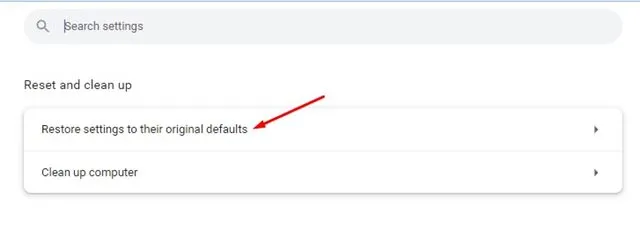
3. W oknie potwierdzenia Resetuj ustawienia kliknij Resetuj ustawienia.
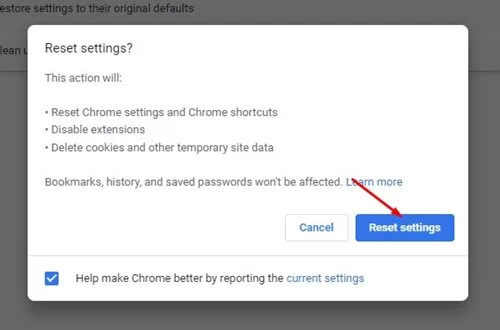
Otóż to! W ten sposób możesz w prostych krokach zresetować ustawienia Chrome.
Oto kilka prostych metod naprawienia błędu Result_Code_Hung w przeglądarce Chrome. Daj nam znać, jeśli potrzebujesz dodatkowej pomocy w naprawieniu komunikatu o błędzie Result_Code_Hung w przeglądarce Google Chrome.
Dodaj komentarz